حذف برنامه ها در آیفون چالشی است که بسیاری از کاربران گوشی های اپل با آن درگیر هستند. اگر شما هم جزو این افراد هستید، ادامه مقاله به شما کمک می کند که با روش های حذف برنامه ها در آیفون آشنا شوید. به دلایل مختلفی مثل پر شدن حافظه، فروختن گوشی و … ممکن است بخواهید برخی از برنامه ها را از گوشی خود پاک کنید
در این شرایط شما می توانید به چند روش، برنامه های اضافی موجود در حافظه آیفون خود را پاک کنید. در ادامه این سه روش را به شما آموزش داده و نکات تکمیلی آموزش حذف برنامه ها در موبایل اپل را بررسی می کنیم.

کتابخانه اپلیکیشن آیفون چیست؟
کتابخانه برنامه در آیفون شما جایی است که همه برنامه های شما در آن ذخیره شده است و می توان به آنها در این بخش دسترسی یافت. این لیست تمام برنامه هایی است که در حال حاضر روی آیفون شما نصب شده اند. می توانید با کشیدن انگشت به چپ روی صفحه اصلی به کتابخانه برنامه خود دسترسی پیدا کنید. شما همچنین می توانید از نوار جستجو در بالا برای جستجوی سریع در میان برنامه ها استفاده کنید.
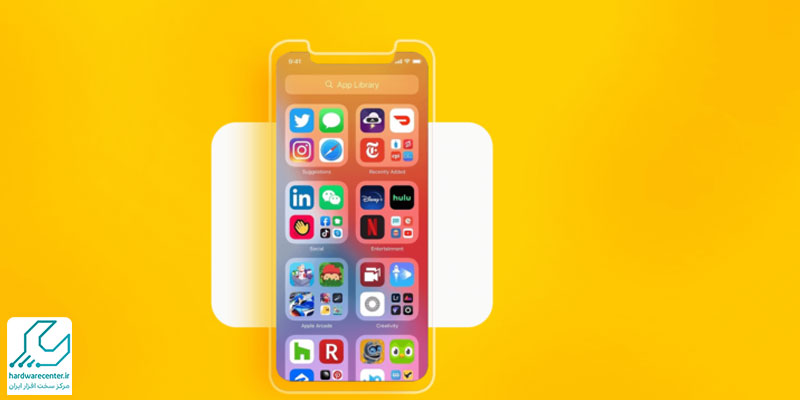
روش استاندارد حذف برنامه ها در آیفون
برای پاک کردن برنامه از حافظه آیفون، می توانید از یکی از قابلیت های iOS استفاده کنید. به این ترتیب که روی آیکون برنامه مورد نظرتان چند ثانیه مکث کنید تا غلامت ضربدر در کنار آن مشخص شود. سپس منوی کوچکی باز می شود که باید گزینه Rearrange apps را در آن انتخاب کنید. در این حالت، آیکونها لرزش خفیفی دارند تا بتوانید ضمن تغییر چینش آنها مواردی را که مد نظر دارید حذف کنید.
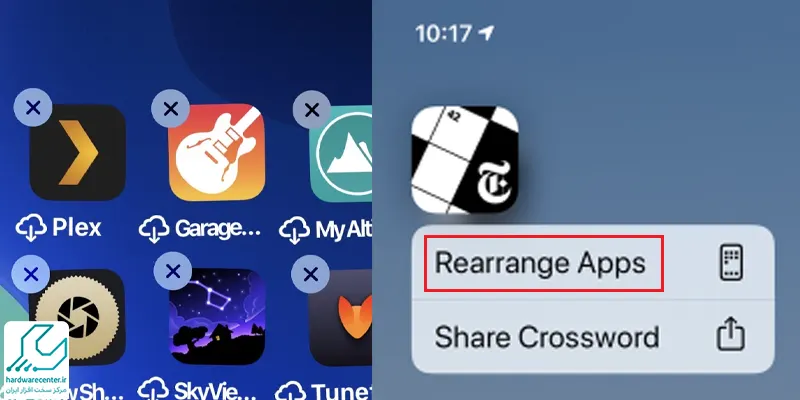
برای این منظور، روی علامت ضربدر کنار آیکون کلیک کرده و Delete را از بین گزینه های موجود انتخاب کنید. دقت کنید که با پاک کردن برنامه، تمام دیتای مربوط به آن نیز پاک می شود. اگر به اطلاعات برنامه نیاز دارید، حتما از آنها بکاپ بگیرید. در نهایت وقتی که از حذف برنامه ها در آیفون مطمئن شدید، دکمه Done در گوشه صفحه و یا دکمه Home را بزنید. اگر نیاز به دریافت کمک ها و راهنمایی های تخصصی تر داشتید، کارشناسان تعمیر موبایل اپل مرکز سخت افزار ایران در خدمت شما هستند.
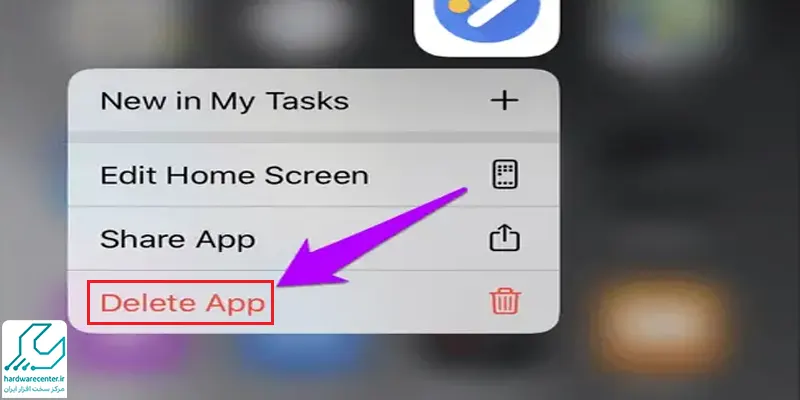
پیشنهاد سایت: عدم شناسایی سیم کارت در گوشی آیفون
پاک کردن برنامه ها در گوشی اپل با استفاده از تنظیمات
روش دیگری هم برای حذف برنامه ها در گوشی آیفون وجود دارد که مربوط به زمانی است که قصد آزادسازی حافظه را دارید. در این روش، تنها همان برنامه ای که مد نظر دارید پاک شده و دیتای آن به راحتی حفظ می گردد. درواقع اگر مجددا برنامه را نصب کنید، می توانید آن را دقیقا در همان مسیر قبلی اجرا کرده و ادامه دهید. بازیها، برنامههای عکاسی، اسناد ذخیره شده و یا پروژهها همگی در جای خود باقی میمانند. برای حذف برنامه های آیفون به این روش، وارد بخش تنظیمات شده و گزینه General را انتخاب کنید.
سپس ازطریق منو مربوطه، گزینه iPhone Storage را انتخاب کنید. فهرستی از اپ هایی که در گوشی نصب کرده اید نمایش داده می شود که باید روی برنامه مورد نظرتان کلیک کنید. در صفحه بعدی اطلاعات مربوط به میزان حجم اشغال شده توسط برنامه به شما نمایش داده می شود. در این صفحه همچنین دو دکمه برای پاک کردن نیز وجود دارد. دکمه «Delete App» دقیقا مثل روش قبلی، برنامه و تمام دیتاهای آن را پاک می کند. اما کلید«Offload app» برنامه و بخشی از دیتای بی اهمیت آن را حذف می کند.
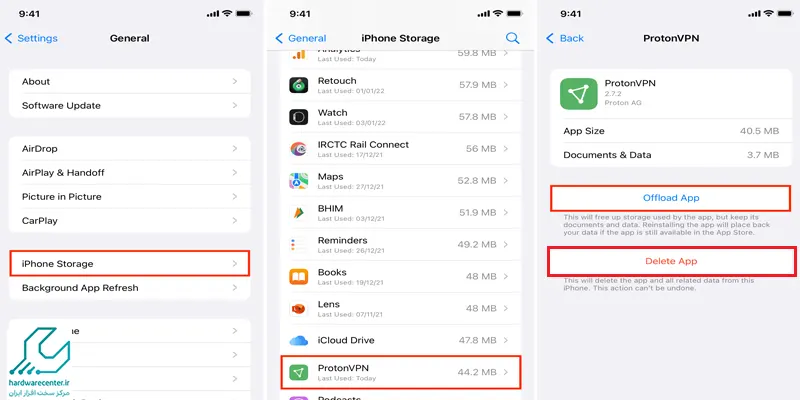
پاکسازی خودکار برنامه از آیفون اپل
برای حذف برنامه ها از آیفون می توانید به روش خودکار عمل کنید. در این روش، تنظیمات به گونه ای انجام می شوند که وقتی فضای حافظه پر می شود، برنامه هایی که کمتر استفاده شده اند، خود به خود حذف می شوند. این روش «Offload Unused Apps» نام دارد و دامن اپ هایی را می گیرد که مدتهاست هیچ استفاده ای از آنها نشده است. برای دسترسی به این گزینه کافی است وارد تنظیمات شده و در منو General و در بخش iPhone Storage ، آن را انتخاب نمایید.

این مقاله را از دست ندهید: روش های پیدا کردن فایل های دانلود شده در آیفون
حذف کردن برنامه ها در آیفون با 3D Touch
اگر گوشی آیفون شما به 3D Touch مجهز است، می توانید به روش ساده تری برنامه های آن را پاک کنید. برای حذف برنامه ها در آیفون با استفاده از 3D Touch، باید کمی دقت بیشتری به خرج دهید.
- به این ترتیب که به آرامی انگشت خود را روی برنامه قرار دهید اما فشاری به نمایشگر وارد نکنید.
- بعد از حدود یک ثانیه، دکمه حذف نمایش داده می شود؛ آن را بزنید تا برنامه مورد نظرتان به راحتی حذف شود.
- دقت کنید که اگر بیش از حد روی آیکن فشار وارد کنید، وارد حالت لرزنده نمی شود و ویجت ها فعال می شوند.

آیا می توانم یک برنامه را بدون از دست دادن اطلاعات آن حذف کنم؟
راهی وجود دارد که می توانید برنامه هایی که اغلب استفاده نمی کنید را بدون از دست دادن داده های مرتبط با آن ها حذف کنید. شما می توانید این کار را با بارگذاری انجام دهید، که اساساً حذف نصب یک برنامه برای آزاد کردن فضای ذخیره سازی در آیفون شما، بدون حذف داده ها و اطلاعات از آن است. برای حذف کردن یک برنامه بدون این که داده های آن از دست برود، مراحل زیر را دنبال کنید:
- به تنظیمات آیفون بروید
- حالا به General بروید
- iPhone Storage را انتخاب کنید
- برنامه را برای بارگیری انتخاب کنید
- بر روی Offload App ضربه بزنید تا به این ترتیب برنامه مورد نظر بدون این که داده های آن پاک شود، از روی آیفون حذف شوند.
شما همچنین می توانید زمانی که فضای ذخیره سازی گوشی آیفون شما کم است، آیفون خود را به نحوی تنظیم کنید که برنامه های اضافی و بدون استفاده به صورت خودکار حذف شوند.
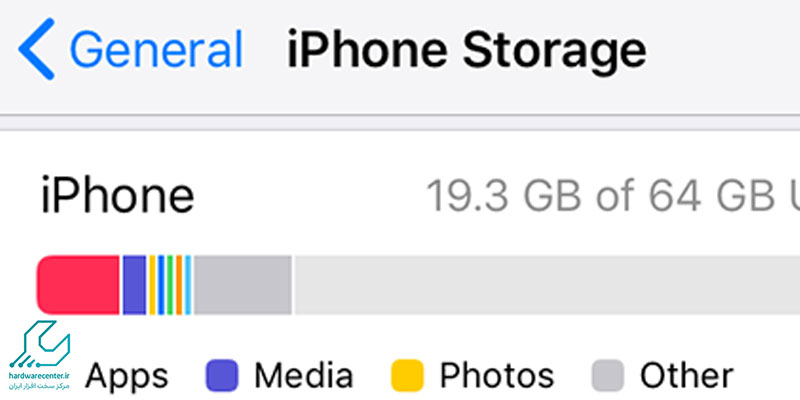
خواندن این مقاله پیشنهاد می شود: بازیابی اطلاعات پاک شده از روی آیفون
چرا برنامه های حذف شده من دوباره ظاهر می شوند؟
برنامه های حذف شده همچنان با Apple ID مرتبط هستند. به همین دلیل گاهی اوقات با وجودی که برنامه های آیفون را حذف کرده اید مشاهده می کنید که چند روز بعد باز هم برنامه ها روی صفحه نمایش ظاهر می شوند. در صورتی که این اتفاق برای شما پیش بیاید این احتمال وجود دارد که در بخش App Store شما گزینه بارگیری خودکار را فعال کرده باشید. در نتیجه با روشن بودن این گزینه، برنامه ها به صورت خودکار دانلود می شوند. برای رفع این مشکل باید در بخش تنظیمات دستگاه این تنظیمات را غیر فعال کنید. در این صورت باید مراحل زیر را دنبال کنید:
- به بخش تنظیمات آیفون بروید
- App Store را انتخاب کنید
برای خاموش کردن آن، روی دکمه بارگیری خودکار ضربه بزنید تا به این ترتیب
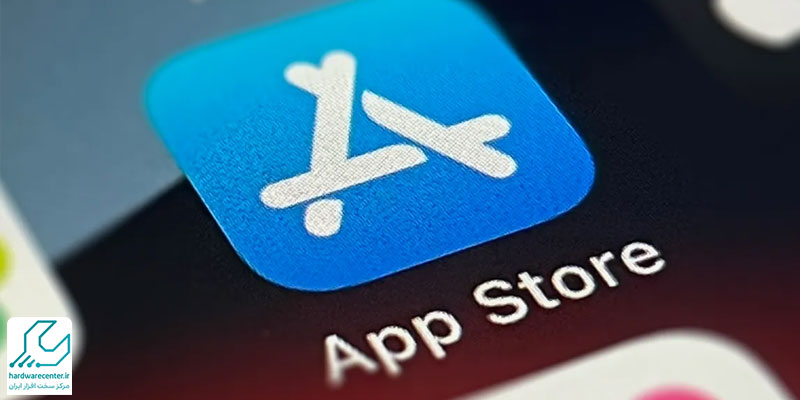
چگونه می توانم برنامه های موجود در فروشگاه App خود را حذف کنم؟
اگر تا به حال برنامه ای را از آیفون خود حذف کرده اید، ممکن است آن را در لیست برنامه های خریداری شده حساب خود در اپ استور دیده باشید. تمام برنامه هایی که تا به حال با Apple ID خود دانلود کرده اید در اینجا ظاهر می شوند، برنامه هایی که حذف شده اند، در کنارشان یک نماد ابری نمایش داده می شود، زیرا دیگر در دستگاه شما نیستند. با این حال گاهی شما می خواهید این برنامه های اضافی را از فروشگاه اپل خود نیز حذف کنید. اما چگونه می توانید این برنامه های قدیمی را از حساب اپل خود حذف کنید؟ به سادگی روی آن ها انگشت خود را به سمت چپ بکشید تا گزینه Hide ظاهر شود، روی آن ضربه بزنید تا برنامه مورد نظر از حساب شما حذف شود. اگرچه انجام اینکار برنامه را به طور کامل از تاریخچه خرید شما حذف نمیکند، اما حداقل تا پنج دوره دیگر، یعنی دوره هایی که در حال همگام سازی آیفون خود هستید، این برنامه ها دوباره دانلود نمی شوند.
خدمات تخصصی نمایندگی اپل: ریکاوری هارد آیفون
آیا حذف برنامه های آیفون من آنها را از iCloud حذف می کند؟
حذف برنامه های شما در آیفون، هیچ یک از داده های پشتیبان گیری شده در iCloud را حذف نمی کند. اگر می خواهید داده ها و اطلاعات برنامه را از پشتیبان iCloud خود حذف کنید، باید به تنظیمات iCloud دسترسی داشته باشید تا از این طریق بتوانید برنامه ها را در این بخش نیز حذف کنید. خصوصا زمان هایی که به فضای بیشتری در آیکلود خود نیاز دارید و می خواهید با حذف گزینه های اضافی، فضای آزاد بیشتری داشته باشید. برای حذف کردن کامل برنامه های آیفون از آیکلود باید مراحل زیر را دنبال کنید:
- به بخش تنظیمات آیفون خود بروید
- برای دسترسی به Apple ID و تنظیمات iCloud روی نام حساب کاربری خود ضربه بزنید
- به iCloud23 بروید.
- Manage Storage را انتخاب کنید
- روی Backups ضربه بزنید
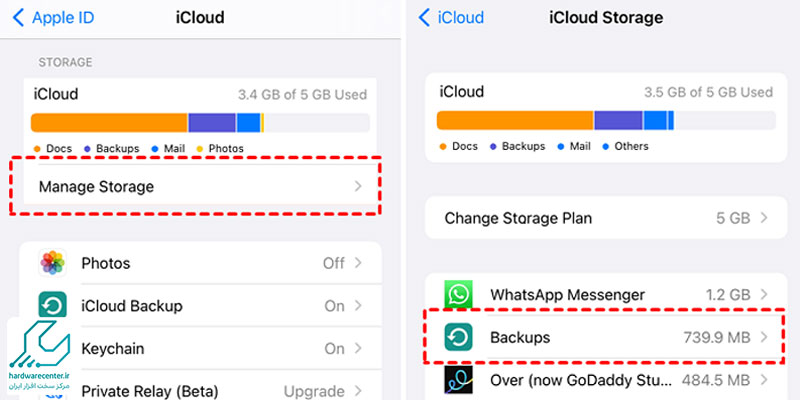
- آیفونی که برنامه را از آن حذف کرده اید را انتخاب کنید
- برنامه را در لیست پیدا کنید (در صورت نیاز نمایش همه برنامه ها را انتخاب کنید)
- برنامه را خاموش کنید تا به این ترتیب به صورت کامل از حساب آیکلود شما هم حذف شود
اطلاعات این مقاله کاربردی را از دست ندهید: ترفندهای مدیریت حافظه آیفون
چرا نمی توانم برنامه های آیفون خود را حذف کنم؟
اگر می خواهید برنامه ای را حذف کنید و آیفون تان به شما اجازه انجام این کار را نمی دهد، ممکن است محدودیتی برای خریدهای iTunes و App Store داشته باشید. برای رفع این مشکل به آدرس زیر بروید:
- ابتدا وارد تنظیمات شوید
- زمان صفحه را انتخاب کنید
- روی Content & Privacy Restrictions ضربه بزنید
- iTunes and App Store Purchases را انتخاب کنید.
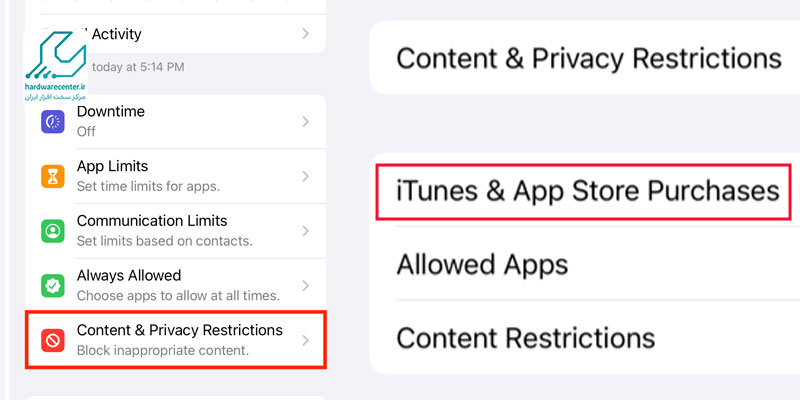
- بررسی کنید تا ببینید چه مجوزهایی برای نصب و حذف برنامه ها و خریدهای درون برنامه ای دارید. مطمئن شوید که Deleting Apps روی Allow تنظیم شده است. به این ترتیب به راحتی امکان حذف برنامه های آیفون را خواهید داشت.



